专业的浏览器下载、评测网站
360极速浏览器设置打开网页后自动翻译网页内容的操作方法
2022-03-26作者:浏览器之家来源:本站原创浏览:
最近有网友反映,他使用360极速浏览器的时候,感觉每次打开英文网页的时候,都需要手动点击进行翻译太麻烦了。想要咨询一下有没有办法设置让360极速浏览器在打开英文网页的时候,自动对网页中的文字内容进行翻译。为此浏览器之家小编今天给大家分享一下360极速浏览器设置打开网页后自动翻译网页内容的操作方法,有兴趣的朋友一起来看看吧!
1、打开360极速浏览器,在浏览器右上角可以看到一个“自定义及控制360极速浏览器”的图标,点击该图标。
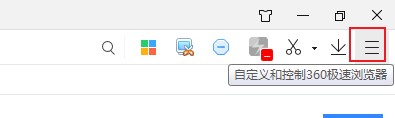
2、点击之后下方会弹出一个菜单窗口,在窗口列表中点击打开“选项”页面。
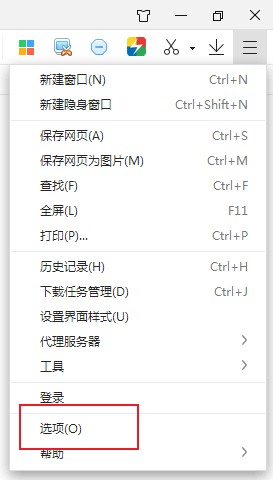
3、进入360极速浏览器的选项页面后,在页面左侧的菜单中点击切换到“高级设置”页面。
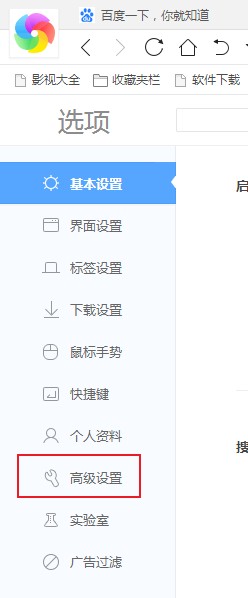
4、在高级设置的相关设置页面中将页面下拉,找到“翻译”这一项,点击将其勾选起来就可以了。
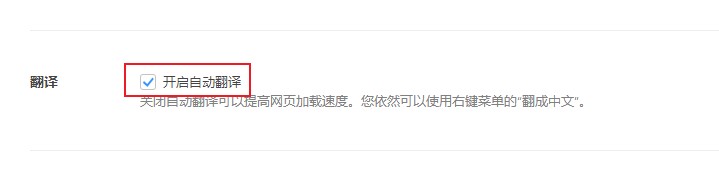
以上就是360极速浏览器设置打开网页后自动翻译网页内容的操作方法,推荐经常需要访问英文网页的朋友可以使用这个设置哦!
360极速浏览器设置打开网页后自动翻译网页内容的操作方法
1、打开360极速浏览器,在浏览器右上角可以看到一个“自定义及控制360极速浏览器”的图标,点击该图标。
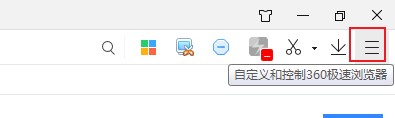
2、点击之后下方会弹出一个菜单窗口,在窗口列表中点击打开“选项”页面。
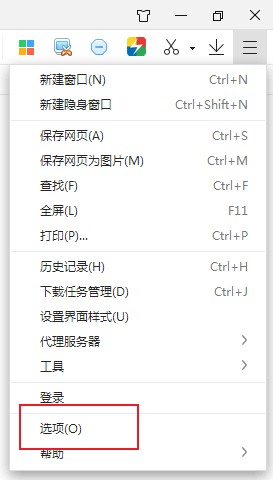
3、进入360极速浏览器的选项页面后,在页面左侧的菜单中点击切换到“高级设置”页面。
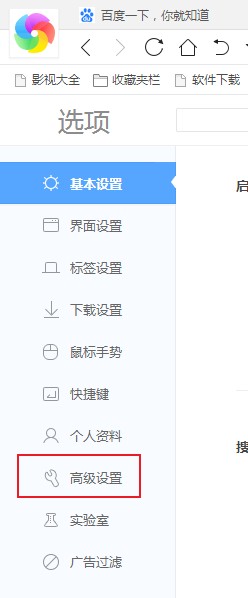
4、在高级设置的相关设置页面中将页面下拉,找到“翻译”这一项,点击将其勾选起来就可以了。
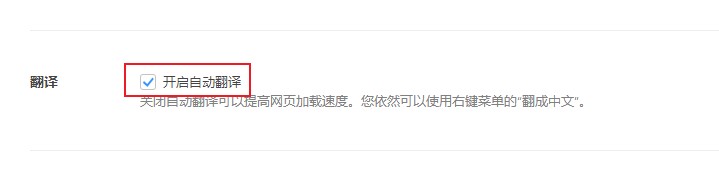
以上就是360极速浏览器设置打开网页后自动翻译网页内容的操作方法,推荐经常需要访问英文网页的朋友可以使用这个设置哦!
相关文章
猜你喜欢
热门文章
本类排行
- 1360极速浏览器设置自动刷新网页图文教程
- 2360极速浏览器如何查看已保存的密码(已解决)
- 3360极速浏览器启用Adblock广告拦截插件的详细操作方法(图文)
- 4360极速浏览器无法自动填充登录账号和密码的解决方法(图文)
- 5360极速浏览器如何安装油猴插件?分享Tampermonkey插件安装教程
- 6360极速浏览器开机时打开网页很慢的解决方法(图文)
- 7360极速浏览器崩溃原因分析及解决方法(图文)
- 8360极速浏览器提示存在违法信息自动拦截网站的解决方法
- 9360极速浏览器64位版下载|360极速浏览器X下载 64位最新版
- 10360极速浏览器设置一律不保存后如何恢复保存账户密码功能(已解决)
相关下载
关注手机站